Sharepoint安裝SSL證書
請根據下方四個步驟在Sharepoint上安裝SSL證書。
步驟一:安裝SSL證書
-
打開【開始】菜單,找到【管理工具】,打開【Internet信息服務(IIS)管理器】。 sp
-
單擊服務器名稱。
-
在中間的菜單中,找到並雙擊【服務器證書】。
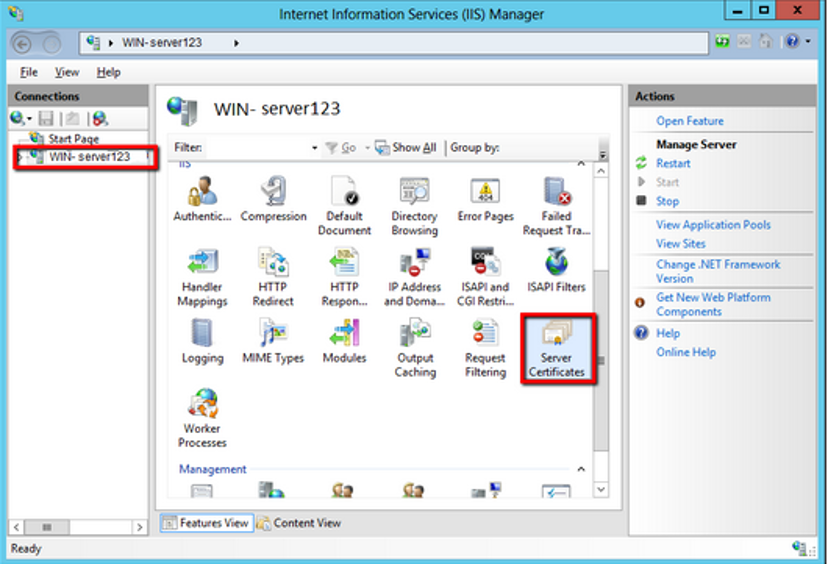
- 在右側菜單中選擇【完成證書請求】。
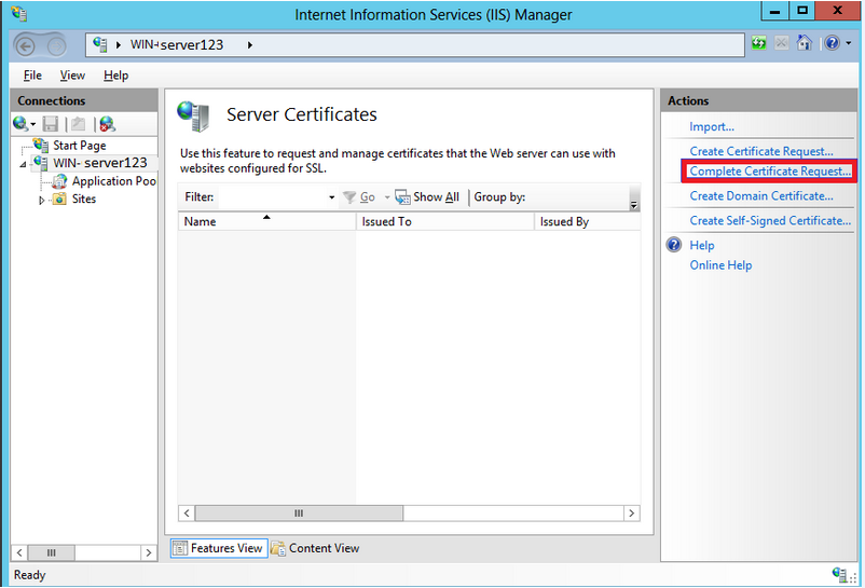
-
單擊【瀏覽】並選擇您的your_domain_name.cer文件。
-
爲證書指定一個好記的名稱,存儲選擇【個人】。
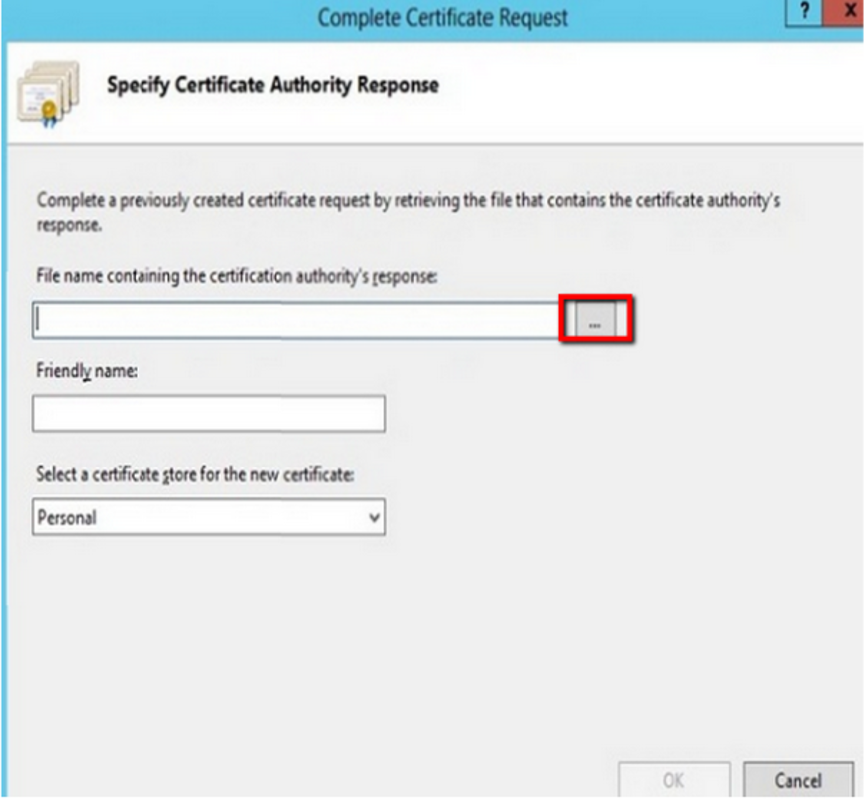
步驟三:將SSL證書分配並綁定到您的網站
-
單擊【確定】將證書安裝到服務器。
-
SSL證書成功安裝到服務器後,您需要將SSL證書分配並綁定到您的網站。
-
在【Internet信息服務(IIS)管理器】主窗口的【鏈接】菜單中,選擇將要安裝證書的服務器名稱。
-
在【站點】中選擇要使用SSL證書的站點。
-
在右側的【操作】菜單中,單擊【綁定】。
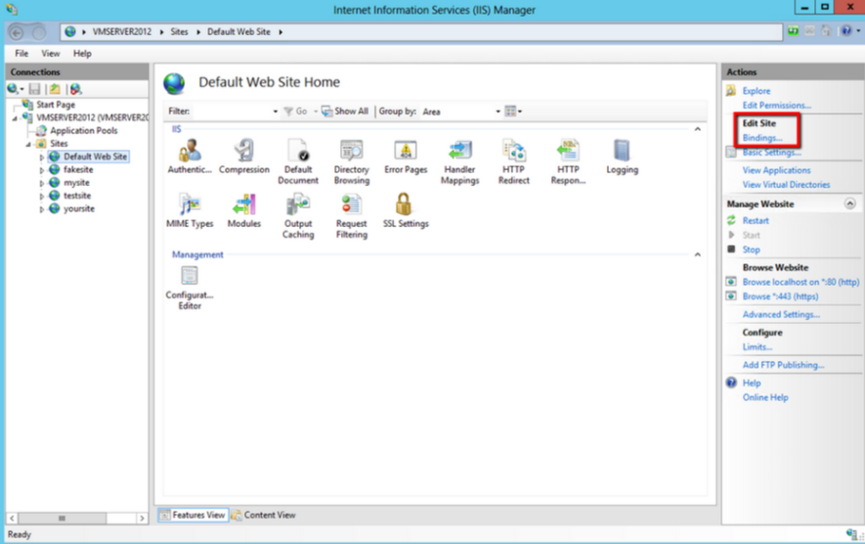
- 在新打開的【站點綁定】窗口中,如果沒有HTTPS綁定,請單擊【添加】,如果已有HTTPS綁定,請選中它並單擊【編輯】。
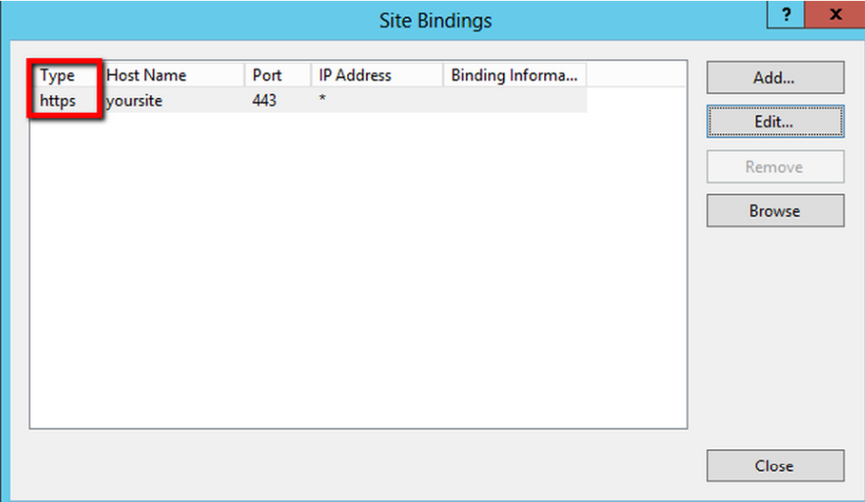
- 【類別】選擇“HTTPS”。 IP地址爲【未分配】,端口爲【443】,SSL證書處選擇之前取好名稱證書。
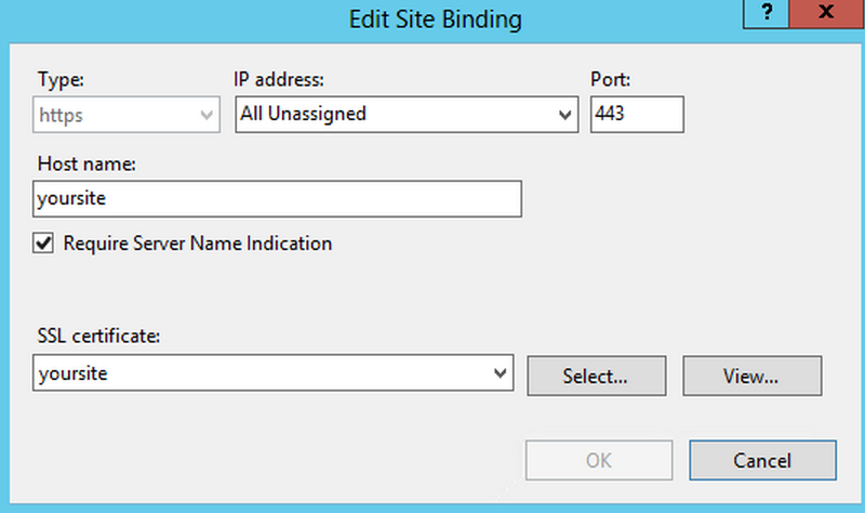
-
單擊【確定】。
-
現在您的SSL證書已經安裝成功,並且配置到了對應的網站上,如果您還有更多的網站需要配置SSL證書,重複上述步驟即可。
步驟四:配置SharePoint
-
準備好根證書Root Certificate(根證書一般附在您收到的證書郵件中),請將根證書保存爲.crt文件。
-
打開【開始】菜單,找到並打開【SharePoint2013管理中心控制檯】。
-
在左側菜單中,單擊【安全性】; 接着在【一般安全性】中選擇【管理信任】。
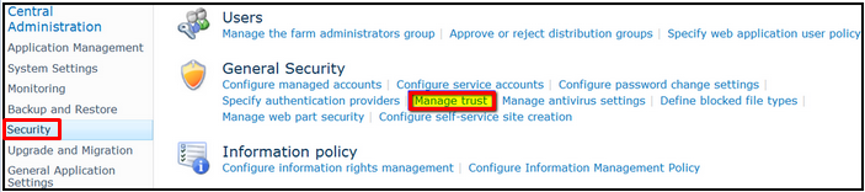
- 單擊【新建】。
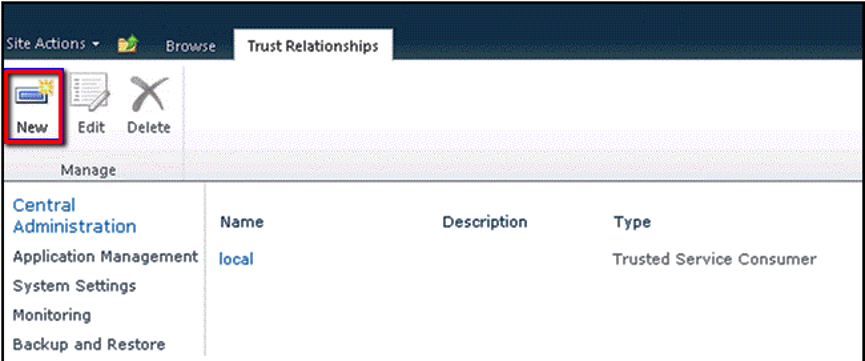
- 爲您的根證書指定一個好記的名稱,選擇根證書,單擊【確定】。
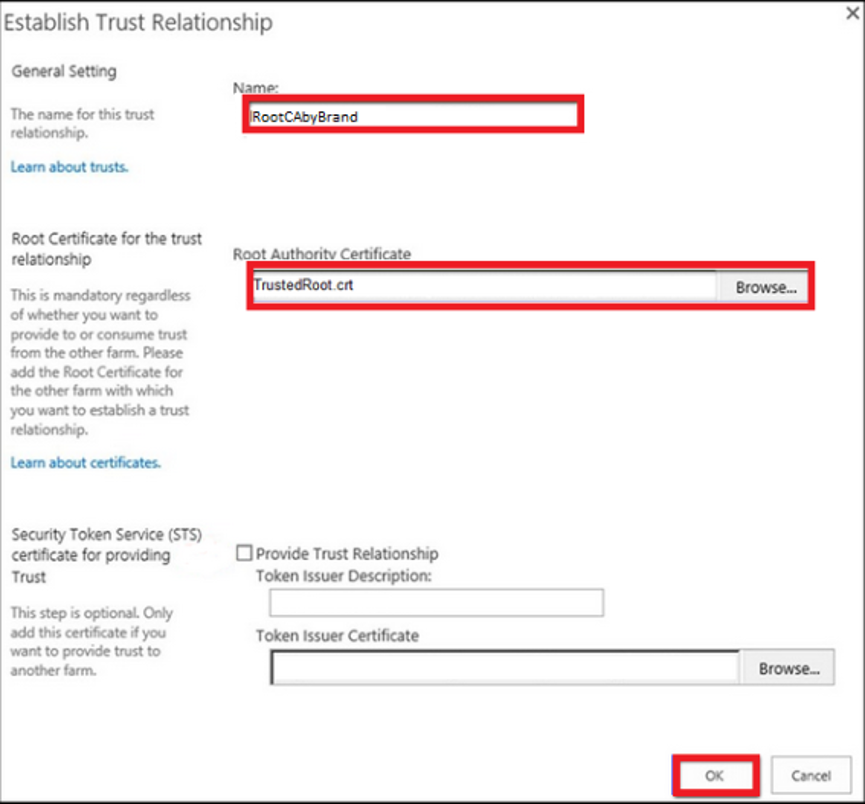
- 檢查證書是否安裝成功 — 【信任關係】中多出一個證書說明您已成功爲SharePoint安裝了SSL證書。